Como alterar o nome de usuário e o nome de exibição do Twitch

Quer dar um novo começo ao seu perfil do Twitch? Veja como alterar o nome de usuário e o nome de exibição do Twitch com facilidade.
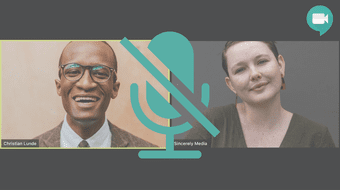
O Google Meet vem com recursos básicos que você precisa para se comunicar de forma eficaz, mas tem algumas deficiências como qualquer outro aplicativo de videochamada decente . Um exemplo é a incapacidade de silenciar nativamente todos os participantes de uma chamada em grupo ao mesmo tempo. Você encontrará esse recurso em outros aplicativos como Microsoft Teams , Zoom e Skype. E se você precisar silenciar todos na sua videochamada em grupo do Google Meet? Vamos falar sobre a solução neste post.
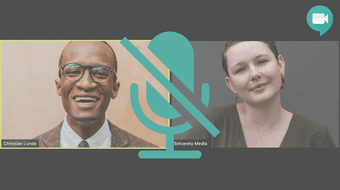
Relaxe, você não está sozinho enquanto luta com isso. Milhares de usuários como você estão procurando maneiras de silenciar todos os participantes de um vídeo do Google Meet. Sem mais delongas, vamos para a seção abaixo para descobrir como silenciar todos no Google Meet.
Observação: as soluções alternativas listadas abaixo são aplicáveis apenas a usuários de PC/Web do Google Meet. Você não pode usar esses truques em seu aplicativo móvel ou em um navegador móvel.
1. Silenciar a guia do navegador
Uma solução brilhante para silenciar todos os participantes do Google Meet é silenciar a guia que executa a reunião. O Google implantou o recurso Mute Tab no Chrome em 2017 para essa finalidade - para silenciar o som dos sites que reproduzem áudio irritante em segundo plano. Se você não tiver tempo para rastrear a fonte de áudio no site, basta silenciar a guia inteira.
Além do Chrome, outros navegadores populares como o Microsoft Edge e o Mozilla Firefox também permitem que os usuários silenciem as guias. Como o Google Meet não possui uma função nativa para silenciar remotamente os participantes, o recurso da guia Silenciar é uma improvisação brilhante.
Você sabia: para usuários da Web, a videochamada do Google Meet funciona apenas no Google Chrome, Mozilla Firefox e Microsoft Edge.
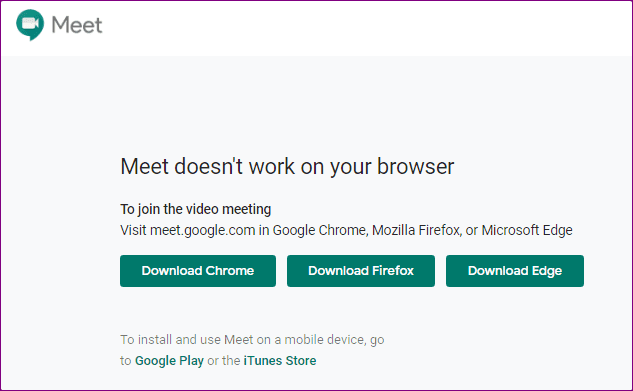
Para silenciar todos no Google Meet, você deve aproveitar o recurso da guia Silenciar do seu navegador. É uma coisa bastante simples de aplicar, mas mostraremos como fazer isso no Chrome, Firefox e Microsoft Edge.
Silenciar todos no Google Meet no Chrome
Etapa 1: inicie o navegador Chrome e clique com o botão direito do mouse na guia Meet.
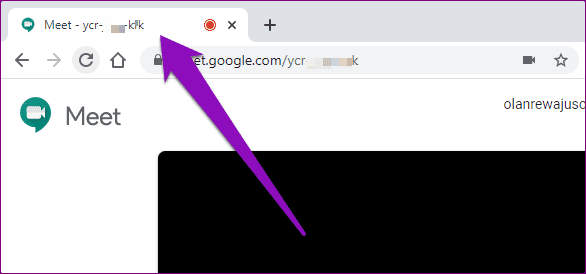
Etapa 2: selecione Silenciar site.
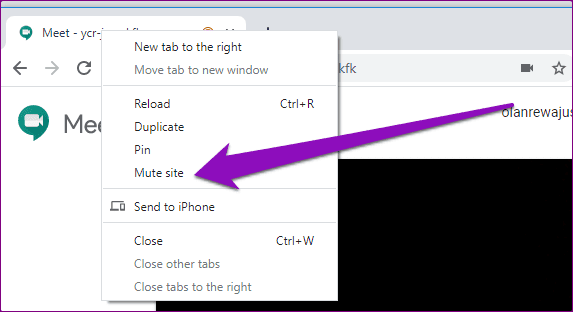
Isso silenciará todo o áudio / som proveniente do site ativo na guia até que você o ative. Consequentemente, isso silenciará (indiretamente) todos na chamada do Google Meet.
Para ativar o som do Google Meet, talvez quando você precisar ouvir os participantes falarem, clique com o botão direito do mouse na guia e selecione Desativar o som do site.
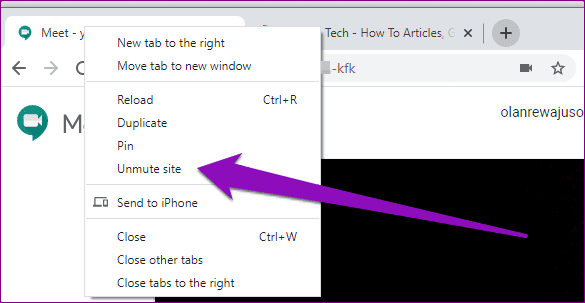
Uma desvantagem do recurso de site Mudo do Chrome é que ele silencia outras guias para o mesmo site que suporta a função. Digamos que você tenha três guias do YouTube abertas. Quando você silencia uma das guias, o Chrome também silencia as outras duas guias do YouTube.
Silenciar todos no Google Meet no Firefox
O recurso da guia Mudo do navegador Mozilla Firefox também pode ser improvisado para silenciar todos no Google Meet. Siga os passos abaixo para fazê-lo.
Etapa 1: inicie o Mozilla Firefox no seu computador e clique com o botão direito do mouse na guia Google Meet.
Etapa 2: selecione a guia Silenciar para silenciar o áudio do Google Meet.
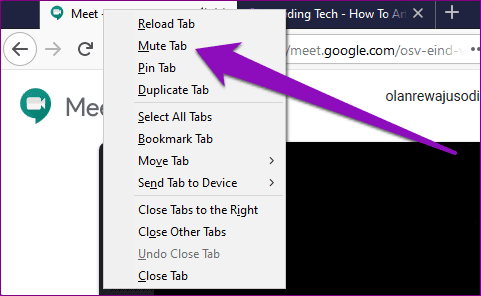
Isso deve colocar um ícone de alto-falante cruzado na guia. É uma indicação de que a guia está silenciada, assim como todos na sua videochamada do Google Meet.
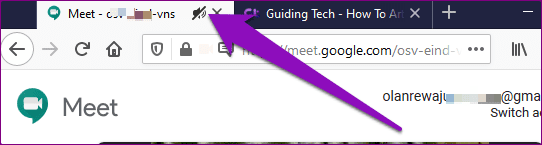
Para ativar o som do Google Meet no Firefox, clique com o botão direito do mouse na guia sem som e selecione Ativar aba.
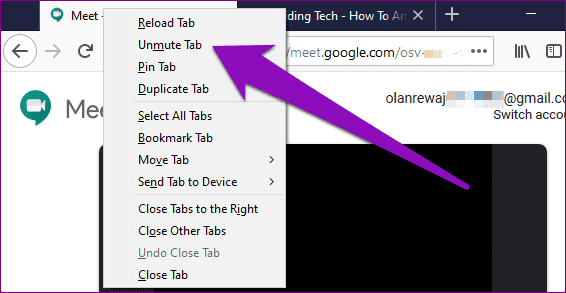
Silenciar todos no Google Meet no Microsoft Edge
No Microsoft Edge, você pode usar o recurso 'Silenciar guia' para silenciar todos em uma chamada do Google Meet. Você também pode verificar outras dicas e truques do Microsoft Edge junto com isso. O processo é bastante fácil e direto; as etapas estão listadas abaixo.
Etapa 1: inicie o Microsoft Edge no seu navegador e clique com o botão direito do mouse na guia Google Meet.
Etapa 2: selecione a guia Mudo.
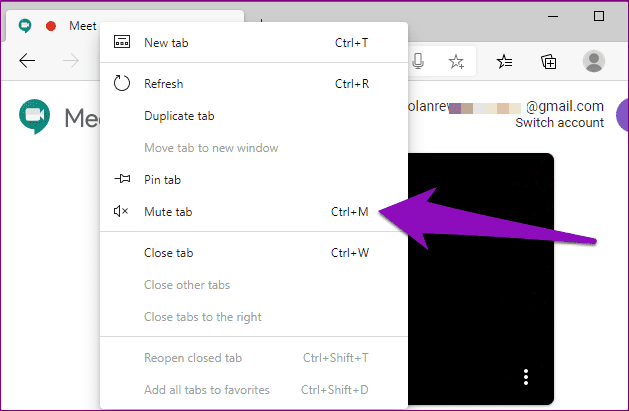
Dica profissional: você também pode usar o atalho de teclado 'Ctrl + M' para silenciar uma guia no Microsoft Edge.
2. Silenciar usando a extensão do navegador
Existem extensões do Chrome que permitem silenciar uma guia no navegador. Você achará essas extensões úteis se (i) quiser silenciar todos em uma chamada do Google Meet e (ii) quiser silenciar uma guia específica sem precisar silenciar um site inteiro - no Chrome, ou seja.
Testamos algumas dessas extensões e descobrimos que esta 'guia Mute (por trmcnvn)' é estável. Mais de 50.000 pessoas estão usando e deram uma classificação de 5 estrelas na Chrome Web Store.
Siga as etapas abaixo para saber como usar a extensão para silenciar vários participantes no Google Meet.
Etapa 1: visite a página de extensão Mute Tab e toque no botão 'Adicionar ao Chrome' para instalar no seu navegador.
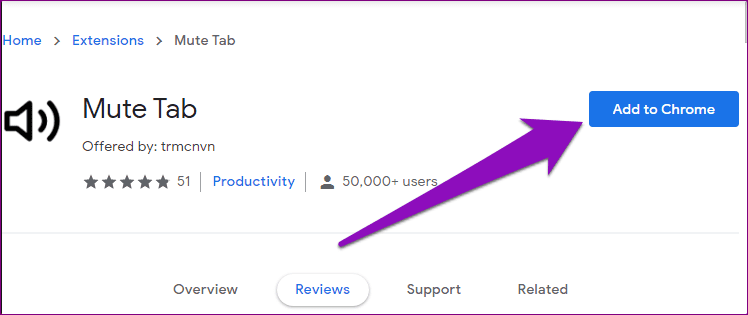
Instale a guia Mute (por trmcnvn)
Etapa 2: toque no botão Adicionar extensão no prompt para confirmar a instalação.
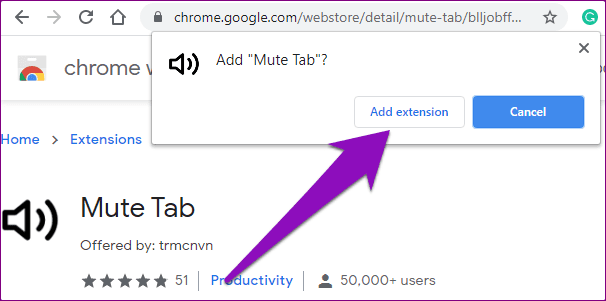
Etapa 3: agora, para silenciar uma guia do Google Meet e todos nela, toque no ícone do alto-falante no menu do Chrome ao lado da barra de endereço.
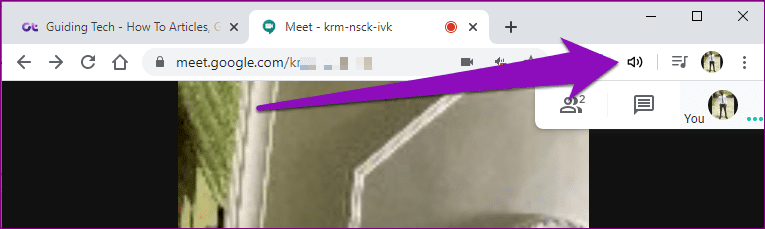
Isso colocará uma letra M abaixo do ícone do alto-falante, o que significa que a guia foi silenciada. Para ativar o som da guia, basta tocar no ícone do alto-falante (com um M abaixo dele).
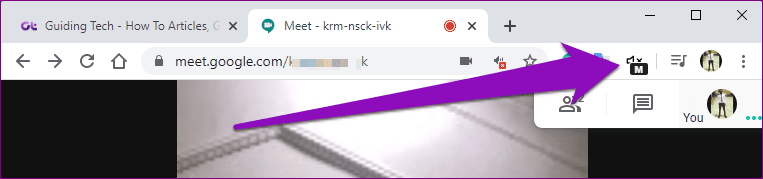
Corte o barulho
Silenciar os participantes individualmente no Google Meet pode ser cansativo, principalmente se você estiver hospedando um grande público. Não é certo se (ou quando) o Google lançará um recurso nativo 'Mute All' para a plataforma de videochamada. Enquanto isso, você pode usar os truques mencionados acima para silenciar simultaneamente todos os participantes do seu vídeo do Google Meet.
Próximo: Quer ver todos os participantes no Google Meet? Descubra como usar e ativar o layout de grade ou lado a lado no Google Meet no Android, iPhone, iPad, Windows e Mac.
Quer dar um novo começo ao seu perfil do Twitch? Veja como alterar o nome de usuário e o nome de exibição do Twitch com facilidade.
Descubra como alterar o plano de fundo no Microsoft Teams para tornar suas videoconferências mais envolventes e personalizadas.
Não consigo acessar o ChatGPT devido a problemas de login? Aqui estão todos os motivos pelos quais isso acontece, juntamente com 8 maneiras de consertar o login do ChatGPT que não funciona.
Você experimenta picos altos de ping e latência no Valorant? Confira nosso guia e descubra como corrigir problemas de ping alto e atraso no Valorant.
Deseja manter seu aplicativo do YouTube bloqueado e evitar olhares curiosos? Leia isto para saber como colocar uma senha no aplicativo do YouTube.
Descubra como bloquear e desbloquear contatos no Microsoft Teams e explore alternativas para um ambiente de trabalho mais limpo.
Você pode facilmente impedir que alguém entre em contato com você no Messenger. Leia nosso guia dedicado para saber mais sobre as implicações de restringir qualquer contato no Facebook.
Aprenda como cortar sua imagem em formatos incríveis no Canva, incluindo círculo, coração e muito mais. Veja o passo a passo para mobile e desktop.
Obtendo o erro “Ação bloqueada no Instagram”? Consulte este guia passo a passo para remover esta ação foi bloqueada no Instagram usando alguns truques simples!
Descubra como verificar quem viu seus vídeos no Facebook Live e explore as métricas de desempenho com dicas valiosas e atualizadas.








